在购买一台全新的戴尔电脑后,很多用户会面临一个重要的问题:如何进行系统的安装?本篇文章将为您提供一份详细的戴尔系统U盘安装教程,帮助您快速轻松地完成安装过程。无需专业知识,只需按照以下步骤进行操作,您将能够顺利地安装好戴尔系统,并享受到全新电脑的使用体验。
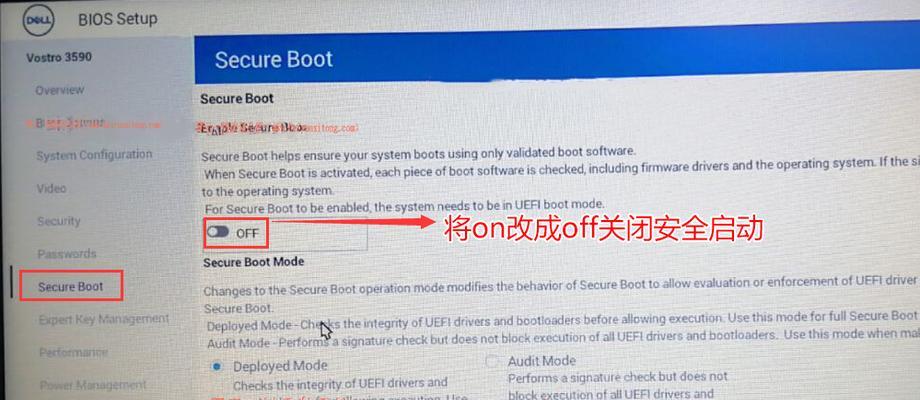
选择合适的U盘并准备相关工具
在开始安装前,您需要选择一个容量适中的U盘,并确保它是空的,因为在安装过程中会将U盘上的数据清除。同时,准备一个可用的电脑并确保其能正常联网。
下载戴尔系统镜像文件并准备下载工具
访问戴尔官方网站,下载与您所购买电脑型号相对应的系统镜像文件,通常为ISO格式。您需要下载一个可靠的U盘启动制作工具,例如Rufus。

使用Rufus制作U盘启动盘
将U盘插入电脑,运行Rufus软件。在软件界面中,选择刚刚下载的戴尔系统镜像文件,然后点击“开始”按钮,Rufus将自动将镜像文件写入U盘,并制作成可启动的U盘。
修改BIOS设置,设置U盘为启动项
重启您的戴尔电脑,在开机时按下相应的按键(通常是F2或Del键)进入BIOS设置界面。找到“Boot”选项,在“BootOrder”或“BootPriority”中将U盘设为第一启动项。
保存设置并重新启动电脑
在BIOS设置界面中,按照指示保存设置并退出,然后重启电脑。现在,您的戴尔电脑将从U盘启动,并进入安装界面。
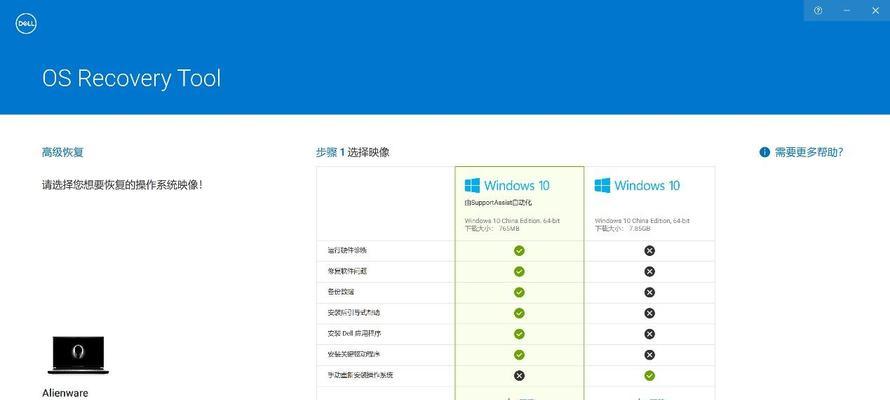
选择安装语言和地区
在安装界面中,选择您所需要的语言和地区选项。确保选择的语言和地区与您所在的地区相符。
点击“安装”按钮并同意许可协议
点击“安装”按钮,然后勾选“我接受许可协议”选项,并点击“下一步”按钮继续。
选择安装目标盘并进行分区
在安装界面中,选择您要安装系统的目标硬盘,并点击“新建”按钮进行分区。根据您的需求,创建一个主分区以及其他辅助分区。
等待系统安装完成
系统安装过程需要一定的时间,请耐心等待,不要中途中断电源或进行其他操作。
设置用户名和密码
在系统安装完成后,您需要设置一个用户名和密码。确保密码的安全性,并牢记您设置的用户名和密码。
选择时区和日期时间
根据您所在的时区,选择正确的时区选项,并设置正确的日期和时间。
完成安装并重启电脑
系统安装完成后,点击“完成”按钮,并重新启动您的戴尔电脑。您将进入全新的戴尔系统界面。
更新和安装驱动程序
首次进入系统后,建议您立即进行系统更新,并安装所需的驱动程序。这样可以保证系统正常运行,并获得更好的性能和稳定性。
自定义个人设置和应用安装
根据个人需求,进行相应的个人设置,并安装您所需的应用程序。这样,您的戴尔电脑就能够完全满足您的日常使用需求。
享受全新戴尔电脑的使用体验
通过以上步骤,您已经成功地完成了戴尔系统的U盘安装。现在,您可以尽情地享受全新戴尔电脑带来的高效、便捷和愉悦的使用体验了!
通过本文提供的详细步骤,您可以快速轻松地完成戴尔系统的U盘安装。无需专业知识,只需按照步骤进行操作,就能够享受到全新电脑的使用体验。不要害怕安装系统,相信自己,按照我们的指引,您将能够成功完成系统的安装,并体验到戴尔电脑带来的优秀性能和稳定性。祝您顺利完成安装,享受到愉快的使用体验!



